Galaxy S23 Ultra S Pen не работает/отключается: как исправить
В этом руководстве мы покажем вам несколько способов решить проблему с тем, что S Pen не работает / не отключается на Galaxy S23 Ultra. S Pen был одним из основных отличительных факторов между сериями Note и Galaxy S. И теперь, когда первое было отправлено в небытие или, скорее, объединено с серией S, S Pen также перенес свое наследие на эти устройства.
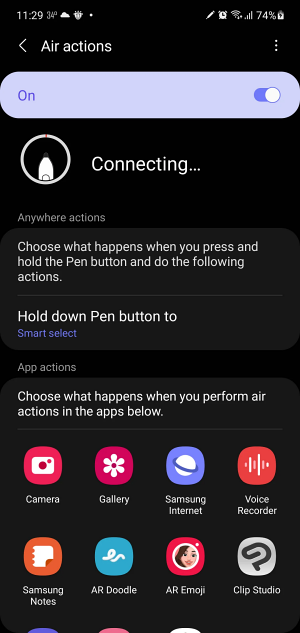
Тем не менее, похоже, что в последнее время он переживает тяжелый период. Многие пользователи выразили обеспокоенность тем, что S Pen в настоящее время не работает или случайно отключается на их Galaxy S23 Ultra. Если вы также сталкиваетесь с этой проблемой, то это руководство познакомит вас с некоторыми изящными обходными путями для устранения этой проблемы. Итак, без лишних слов, приступим.
Исправить Galaxy S23 Ultra S Pen, который не работает / не отключается

Программы для Windows, мобильные приложения, игры - ВСЁ БЕСПЛАТНО, в нашем закрытом телеграмм канале - Подписывайтесь:)
Рекомендуется попробовать каждый из нижеперечисленных обходных путей, а затем посмотреть, какой из них приводит к успеху. Итак, имея это в виду, давайте начнем.
ИСПРАВЛЕНИЕ 1. Повторно вставьте S Pen
Многие пользователи сообщают, что, вставив S Pen обратно в кобуру, им удалось решить эту проблему, однако передышка длилась всего несколько часов. Так что, если вы ищете быстрое, короткое и простое решение, которое почти выполняет свою работу, то это может быть вашим лучшим выбором.

ИСПРАВЛЕНИЕ 2. Включите параметр «Держать S Pen подключенным».
По умолчанию, если S Pen не подключен в течение длительного периода времени, он отключится от вашего устройства. Это сделано для экономии заряда батареи, однако в некоторых случаях это может противоречить нормальной работе S Pen. Поэтому вы можете отключить эту функцию, выполнив перечисленные ниже шаги, а затем проверить результаты.
- Для начала перейдите в «Настройки»> «Дополнительные функции».
- Затем выберите S Pen и перейдите в Дополнительные настройки S Pen.
- Теперь включите «Держать S Pen подключенным и проверьте, исправляет ли он ошибку.
ИСПРАВЛЕНИЕ 3: Сброс стилуса
Вы также можете сбросить стилус до заводского состояния по умолчанию, а затем проверить, работает ли он в вашу пользу. Вот как это можно сделать:
- Для начала перейдите в «Настройки»> «Дополнительные функции».
- Затем перейдите к S Pen и коснитесь значка переполнения в правом верхнем углу.
- Наконец, выберите «Сбросить S Pen» и проверьте результаты.

Вот и все. Это были шаги по устранению проблемы с тем, что S Pen не работает / не отключается на Galaxy S23 Ultra. Что касается официальной позиции по этому вопросу, разработчики еще не признали эту проблему, не говоря уже о том, чтобы сообщить какое-либо ожидаемое время выпуска исправления. Как и когда любое из этих двух событий произойдет, мы соответствующим образом обновим это руководство. Между тем, вышеупомянутые обходные пути — ваш лучший выбор.





![Как изменить загрузочный логотип на устройствах Samsung [Exynos]](https://vgev.ru/wp-content/uploads/2022/09/change-boot-logo-on-samsung.jpg)
![uTorrent не работает/загружается/подключается к пирам [Fixed]](https://vgev.ru/wp-content/uploads/2022/09/utorrent-not-working.jpg)